联想如何系统重装win7 联想重装win7教程
联想如何系统重装win7
在面对联想电脑系统运行缓慢或遭受病毒感染等问题时,许多用户会选择重装系统来解决。对于不熟悉复杂操作的用户来说,一键重装系统无疑是一个高效且简便的选择。这种方法不仅节省时间,还能减少操作过程中可能出现的错误。在这里,我们将介绍联想电脑一键重装win7的方法。
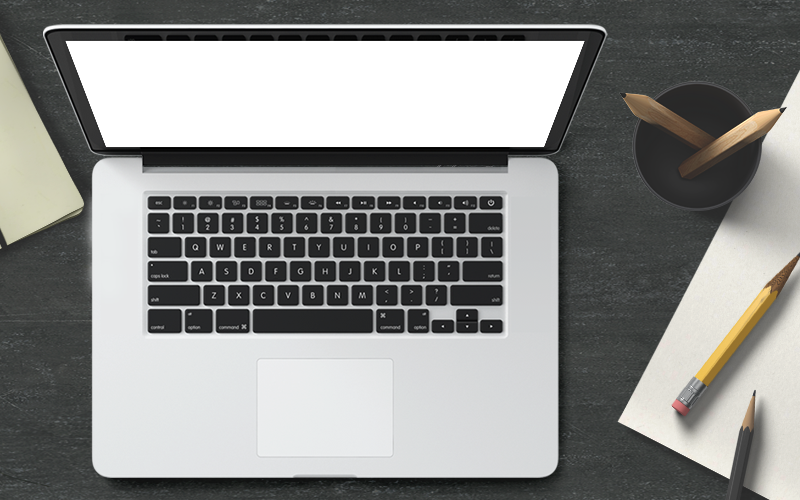
一、下载工具
简单免费装机工具推荐:在线电脑重装系统软件(点击红字下载)
二、注意事项
1、运行装机软件前,关闭所有的杀毒软件、安全软件,包括防火墙,以保证装机软件不受影响。
2、装机工具提供备份还原选项,在开始安装系统前,请按照提示备份需要保留的文件,以免丢失重要数据!
三、重装win7具体步骤
1、在需要重装系统的电脑上,打开重装系统软件,点击“立即重装”功能。
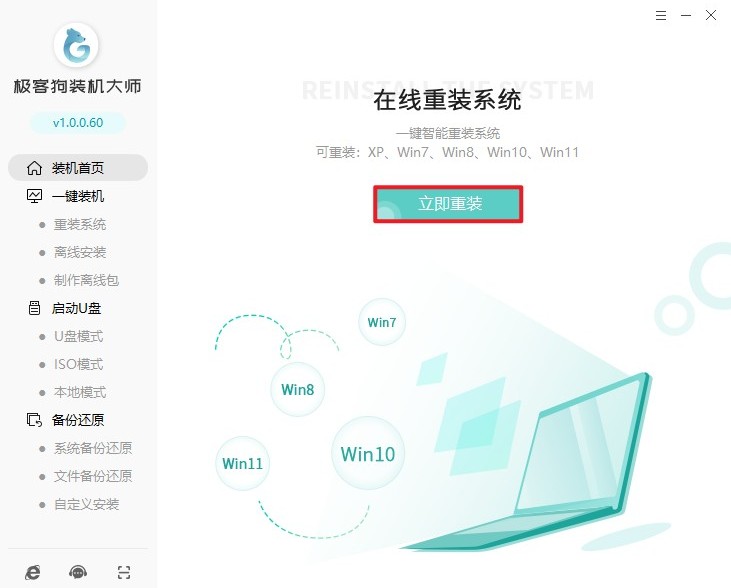
2、重装系统软件提供了各种版本的windows系统,请选择win7,然后选择家庭版本或旗舰版等。
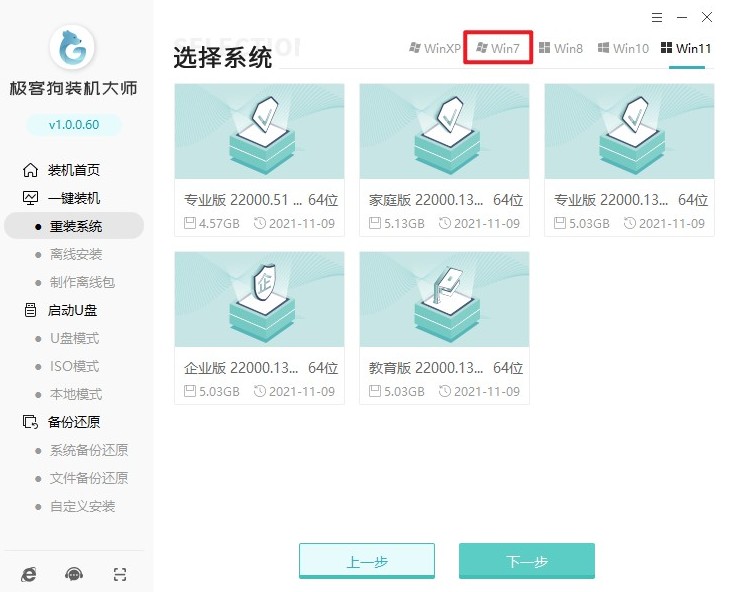
3、重装系统软件还提供了常用软件的安装选项,请选择你觉得有用的软件一并安装进系统。
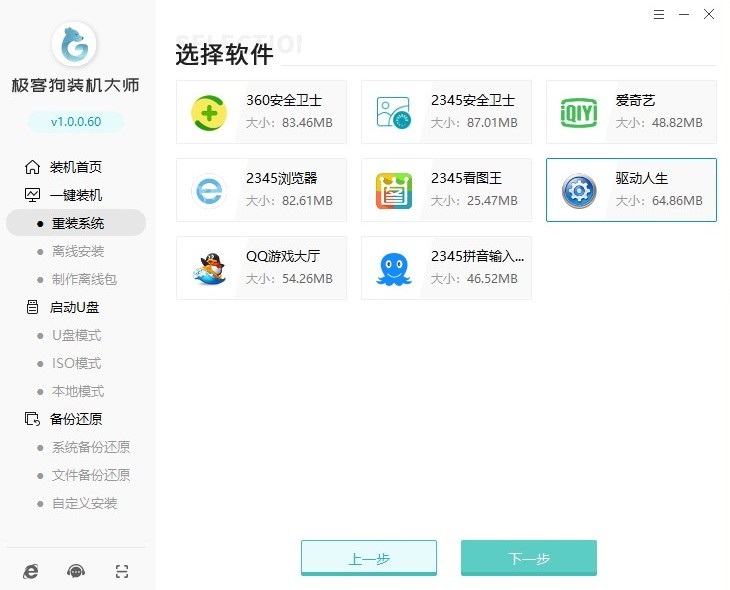
4、此外,该软件还具有智能备份和还原功能。请备份C盘和桌面的重要文件,以防在重装系统的过程中数据丢失。
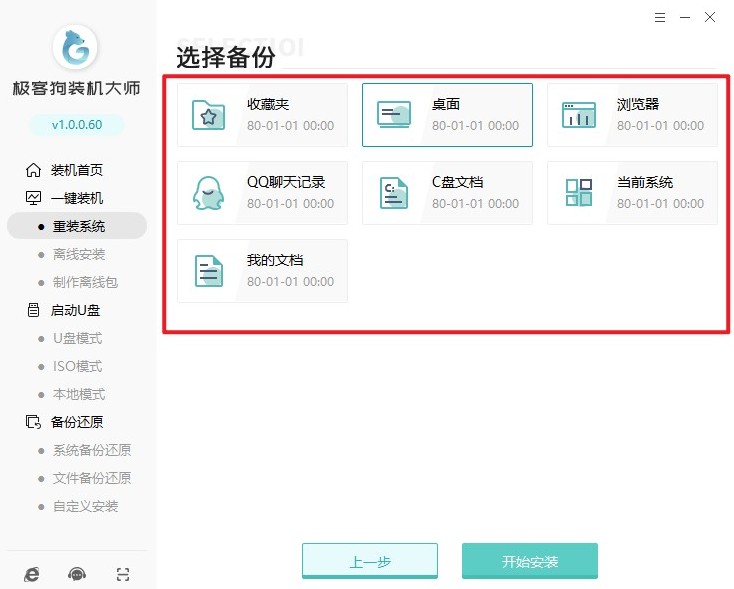
5、接下来,重装系统软件开始下载系统资源,完成后会自动部署当前下载的系统,请耐心等待。
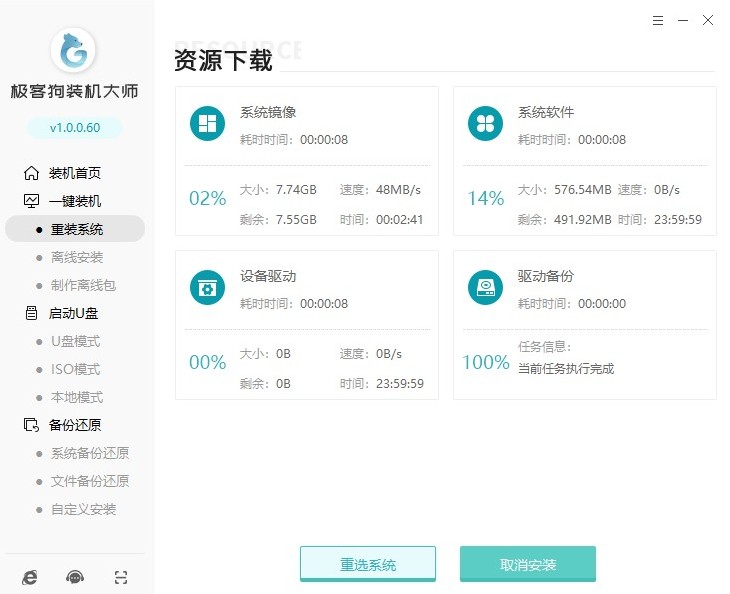
6、部署完毕,“立即重启”电脑,在重启过程中选择GeekDog PE系统进入。
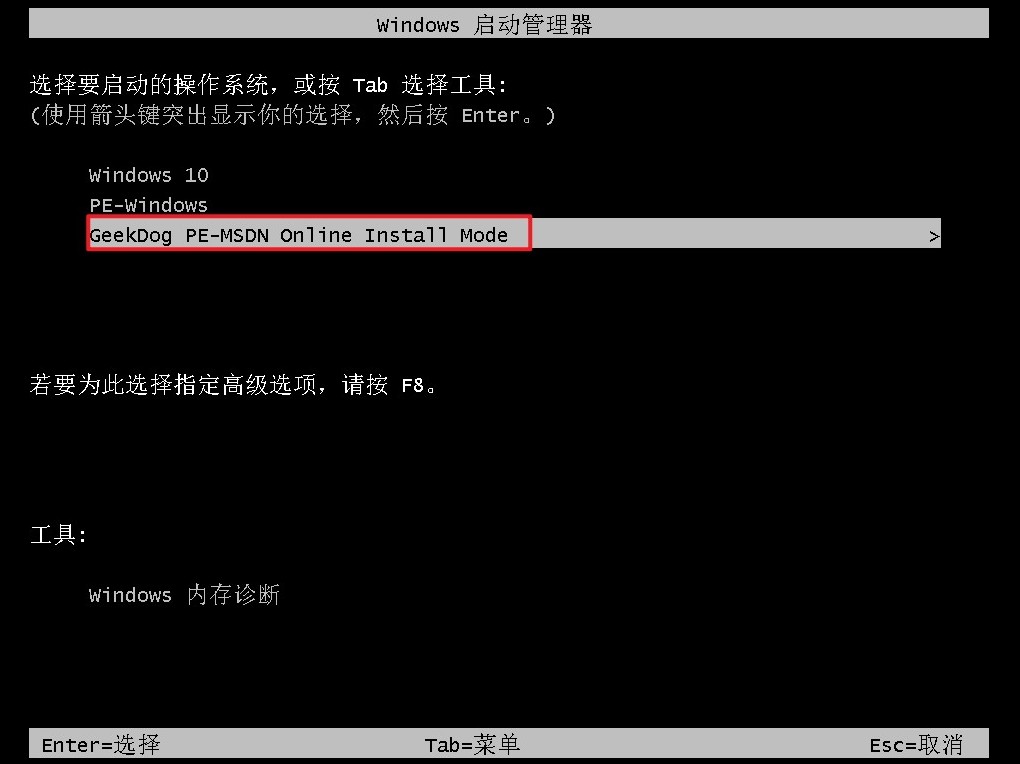
7、无需手动操作,重装系统软件自动安装win7,默认安装在C盘。耐心等待安装完毕,然后重启电脑。
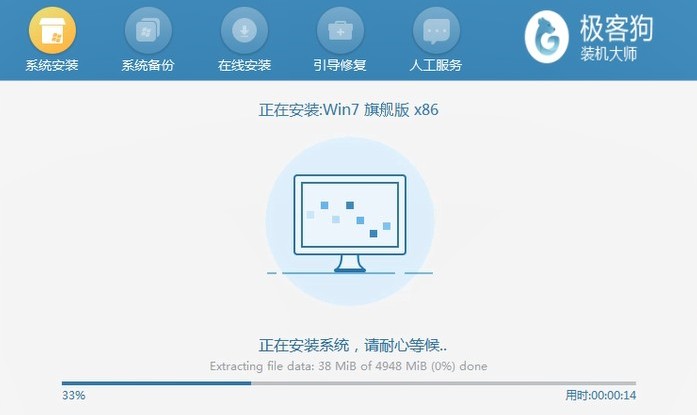
8、重启过程中,选择进入win7操作系统,至此重装系统大功告成!
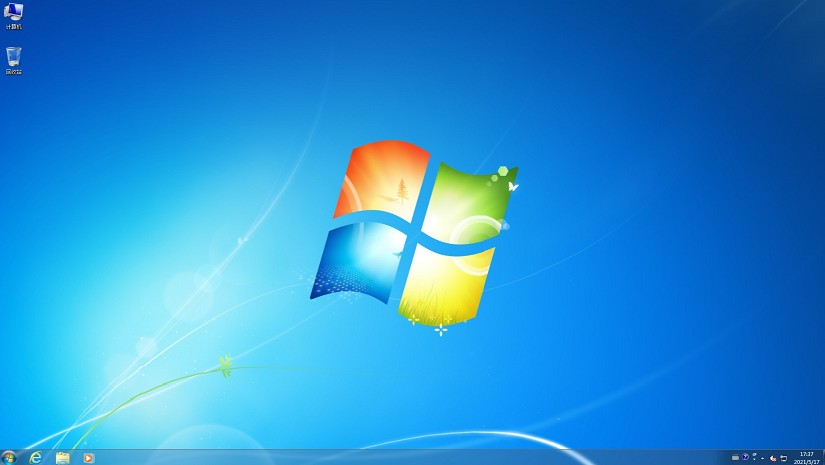
四、电脑常见问题
a、安装win7时老显示计算机意外的重新启动或遇到错误,无法继续
可以尝试以下几种方法来解决这个问题:
1、使用命令提示符:在错误提示页面,按下Shift + F10组合键打开命令提示符窗口。输入cd \命令并按回车,回到根目录。接着输入cd C:\windows\system32\oobe文件夹,然后尝试运行msoobe.exe程序。
2、结束错误弹窗进程:按住Ctrl + Alt + Delete调出任务管理器。选择进程标签,找到弹出错误提示的进程并结束它。如果系统允许继续安装,那么继续安装过程;如果不行,考虑其他解决方案。
3、完全格式化磁盘:在重新安装系统之前,可以考虑将磁盘完全格式化,然后执行一次系统的全新安装。
以上是,联想重装win7教程。通过上述步骤,你已经成功使用一键重装系统软件为你的联想电脑安装了win7操作系统。这种方法确实简单快捷,特别适合那些不熟悉复杂操作流程的用户。重装后的系统应该是干净且运行流畅的,可以让你的电脑恢复到最佳状态。
原文链接:https://www.jikegou.net/win7/4248.html 转载请标明
极客狗装机大师,系统重装即刻简单
一键重装,备份还原,安全纯净,兼容所有

